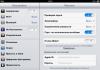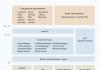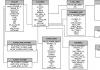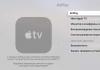→ Kodėl kai kurie simboliai man nerodomi?
Kodėl kai kurie personažai man nepasirodo?
Kodėl man nerodomi kai kurie simboliai, rodomi kvadratai, klausimai arba visai nieko nerodoma? Deja, jūsų sistemoje naudojamas šriftas nepalaiko šio simbolio. Toliau pabandysime paaiškinti išsamiau.
Koduotės ir šriftai
Kodavimas yra kompiuterio atmintyje esančio skaičiaus ir rodomo simbolio atitikimas. Pavyzdžiui, čia yra simbolis. Ekrane matome raidę A, o kompiuteris – skaičių 1040. Skaičius 1040 nurodo kompiuteriui nupiešti raidę A, bet nepasako kaip: paryškintas, kursyvas, garbanotas, kokio dydžio. Stilius yra ne kodavimo, o šrifto reikalas.
Kompiuterio požiūriu šriftas yra failas, kuriame paveikslėliai susiejami su tam tikrais skaičiais (kodo pozicijomis). Tai yra, skaičius 1040 yra susietas su raidės A atvaizdu. Tik vienas raidės A vaizdas. Jei norime kursyvinės raidės A, turime naudoti kitą šriftą su kursyvinėmis raidėmis. Serif ar be serif? Tam vėl reikia skirtingų šriftų. Tai yra, jei tekstui rodyti naudojame šriftą Arial-kursyvas, kompiuteris, susidūręs su skaičiumi 1040, atsigręžia į šriftą, iš jo gauna vaizdą (kursyvas didžioji raidė A be serifų) ir jį parodo.
Simbolių prieinamumas šriftuose
Apskritai, kokius simbolius nupiešti, kad jie atitiktų kiekvieną skaičių, priklauso nuo šrifto kūrėjo. Vietoj raidės „A“ jis gali nupiešti raidę „B“ ar net ką nors nepadoraus. Ir kompiuteris jį parodys ekrane nė akies nemirksėdamas. Tačiau kompiuteriuose ir internete naudojamus šriftus dažniausiai gamina sveiko proto žmonės ir jie atitinka standartus. Tai reiškia, kad raidė „B“ greičiausiai nebus rodoma vietoj raidės „A“.
Kitas dalykas, ar yra visų šrifto raidžių paveikslėlių. Unicode standartas jau apibrėžia daugiau nei šimtą tūkstančių simbolių. Tarp jų gausu egzotiškų, pavyzdžiui, egiptiečių hieroglifų ar senovės babiloniečių dantiraščio. Viena vertus, piešti kiekvieną hieroglifą yra pernelyg varginantis, kita vertus, tokio šrifto failas svers keliasdešimt megabaitų, o tai yra per brangu naudoti internete. Todėl dažniausiai šriftu nupieštas tik ribotas simbolių skaičius – lotyniškos raidės, skaičiai, pagrindiniai skyrybos ženklai. Rusiškiems šriftams taip pat yra kirilica. Arabų kalba – arabiškos raidės, bet gali nebelikti kirilicos abėcėlės.
Todėl atsakymas į klausimą „kodėl simbolis nerodomas kopijuojant“ yra toks, kad puslapyje, iš kurio kopijavote, ir tame, į kurį nukopijavote, naudojami skirtingi šriftai. Ir jei pirmajame šrifte nupieštas šis simbolis, tai antruoju jo kūrėjai buvo tingūs.
Simboliai mūsų svetainėje
Mūsų svetainės tikslas yra parodyti visus Unicode simbolius. Todėl mes naudojame šriftus ten, kur atvaizduojama dauguma šių simbolių. O mes nuolat stengiamės nupiešti trūkstamus. Todėl mes turime katės veidą ir daug kitų įdomių dalykų. Tačiau to gali nebūti naudojant kitus šriftus kitose svetainėse.
Galite eiti į simbolių puslapį ir pamatyti, kaip jis atrodo naudojant standartinius šriftus, tokius kaip Arial, Times New Roman ir kt. Jei simbolis nevirsta kvadratu, greičiausiai jis bus rodomas teisingai kitose svetainėse.
Problema ta, kad net standartiniuose šriftuose, tokiuose kaip Arial, skirtingose operacinėse sistemose gali būti skirtingas simbolių skaičius.
Kita problema: mielas katės veidas kitokiu šriftu gali būti ne toks mielas.
Programos, kurios nepalaiko viso Unicode
Visos šiuolaikinės naršyklės palaiko naujausią Unicode standartą (daugiau nei 100 tūkst. simbolių). Tačiau kai kurie kiti (įvairūs momentiniai pasiuntiniai, tokie kaip ICQ) gali palaikyti ne visus simbolius (dažniausiai tik pirmus 65 tūkst.). Kadangi katės veidas nepatenka į šią ribą (jos kodas yra 128 049), jie negalės jo normaliai parodyti.
Problemos sprendimo būdai
Jei kokioje nors svetainėje jums patinkantis simbolis nerodomas, šią problemą išspręsti nėra taip paprasta. Galite nustatyti išsamesnį šriftą, bet tada pamatysite šį simbolį, bet skaitytojai vis tiek to nepamatys. Norėdami įdiegti naują šriftą, galite susisiekti su svetainės administracija.
Radikaliausias, bet veikiantis variantas yra, jei įmanoma, su juo įterpti ne simbolį, o paveikslėlį.
class="eliadunit">
Problema yra tokia: „Windows“ vartotojui „Google Chrome“ naršyklėje buvo rodomas ne Rusijos rublio ženklas, o kvadratas. Norėdami išspręsti šią problemą, pirmiausia turite nustatyti, kokia tiksliai yra naršyklės ar sistemos problema. Norėdami pašalinti „Windows“ sistemos problemas, turėtumėte pereiti per bet kurią naršyklę („Windows Explorer“, „Mozilla Firefox“, „Yandex.Browser“, „Safari“, „Microsoft Edge“) į šį puslapį arba į bet kurį puslapį, kuriame rodomas Rusijos rublis, ir įsitikinti, kad ši valiuta rodoma. teisingas ar ne simbolis.
Apsilankykite šiame puslapyje naudodami skirtingas naršykles: parodyta žemiau Rusijos rublio ženklas, kitaip jis bus rodomas kvadratas.
Jei simbolis nerodomas ir kitose naršyklėse, vadinasi, problema yra „Windows“, o „Google Chrome“ naršyklė veikia tinkamai ir panaši problema bus pastebėta bet kurioje naršyklėje. Tokiu atveju naudojame Windows naujinimo sprendimą. Jei alternatyvioje naršyklėje rublio simbolis rodomas teisingai, tada problema slypi „Google Chrome“ ir šiuo atveju problemą išsprendžiame iš naujo sukurdami vartotojo profilį naršyklėje.
Problema rodant rublio simbolį sistemoje Windows
1. Eimeį „Microsoft“ svetainę į puslapį su .
2. Įmonės interneto svetainėje antroje medžiagos dalyje nuorodos į atnaujinimus bus pateiktos priklausomai nuo sistemos. parsisiųsti juos pagal svetainėje pateiktas instrukcijas.

class="eliadunit">
3. Kai diegimas bus baigtas, naujinimo programa paragins paleisti iš naujo, ką verta daryti. Kai sistema išjungiama ir įjungiama, „Windows“ sistema bus atnaujinta. Tada grįžtame prie šio straipsnio ir patikriname rublio rodymą.
Rublio ženklas nerodomas „Google Chrome“.
1. Kai uždaryta Google Chrome eikite į naršyklę Internet Explorer ir adreso juostoje įveskite:
%LOCALAPPDATA%\Google\Chrome\User Data\
2. Turėtume būti perkelti į nustatymų saugojimo aplanką Chrome, jį reikia pervadinti (pvz., į „ =Numatytasis =“) arba perkelkite aplanką į kitą vietą Numatytas.

3. Atidarykite „Google Chrome“ ir dar kartą apsilankykite šioje svetainėje, kad patikrintumėte, ar rublio ženklas rodomas teisingai.
4. Problema turėtų būti išspręsta, tačiau kai kurie senojo Google Chrome profilio elementai gali būti labai svarbūs. Rekomenduojamas žymės failas Žymės.bak iš seno aplanko =Numatytasis =į naujai sukurtą aplanką Numatytas perkelti ir pervardyti (ištrinti tą patį pavadinimą) į Žymės(be leidimo). Taip pat rekomenduojama perkelti aplanką Prisijungimo duomenys.
Verta perspėti apie esminį šio naujinimo trūkumą: jį įdiegus, klaviatūroje nustoja veikti tinkamas ALT. Tačiau tai gali būti išspręsta norint išspręsti šią problemą.
Sveiki mieli lankytojai. Šiandien susidūriau su ne itin malonia problema ir nusprendžiau pasidalinti sprendimu su jumis. Aš pasakysiu, ką daryti, jei Windows 7 operacinės sistemos darbalaukyje ir aplankuose neberodomos sparčiųjų klavišų piktogramos Daug iš jų. Visus kitus sparčiuosius klavišus laikau darbalaukio aplanke.
Šiandien aš einu į šį aplanką, o ten vietoj gražių programų piktogramų (piktogramų) rodomos standartinės piktogramos ir jos visos yra vienodos. Kaip šitas:
Tačiau darbalaukyje visi spartieji klavišai buvo rodomi įprastai. Jums gali būti atvirkščiai. Iš karto patikrinau, ar veikia programos, kurių spartieji klavišai prarado gražią išvaizdą. Programos paleidžiamos, o tai reiškia, kad turite išvalyti sparčiųjų klavišų piktogramų talpyklą.
Man tai padėjo, manau, jums padės ir metodas, apie kurį parašysiu žemiau.
Nuorodų piktogramos neberodomos?
Turėsime paleisti keletą komandų, tam turime paleisti komandų eilutę. Tada eikime į paleidimą "Visos programos", „Standartinis“ ir paleiskite programą. Geriau spustelėkite jį dešiniuoju pelės mygtuku ir pasirinkite „Vykdyti kaip administratorius“.

Atsidarys langas, kuriame įvesime komandas po vieną. Įveskite vieną komandą ir paspauskite „Enter“. Kad būtų patogiau, galite nukopijuoti komandas ir įklijuoti jas į komandų eilutę.

1 . Uždarykite proceso naršyklę naudodami komandą Taskkill /im explorer.exe /f
2 .cd % userprofile%\appdata\local
3 . attrib -h IconCache.db
Rašybos standartų laikymasis yra viena iš pagrindinių taisyklių dirbant su tekstiniais dokumentais. Tai ne tik gramatika ar rašymo stilius, bet ir tinkamas viso teksto formatavimas. Paslėptos formatavimo žymės arba, paprasčiau tariant, nematomi simboliai padės patikrinti, ar teisingai įdėjote tarpus tarp pastraipų ir ar MS Word nepridėjote papildomų tarpų ar skirtukų.
Tiesą sakant, ne visada įmanoma pirmą kartą nustatyti, kur dokumente buvo panaudotas atsitiktinis pakartotinis klavišo paspaudimas "TAB" arba paspauskite tarpo klavišą du kartus, o ne vieną kartą. Būtent nespausdinami simboliai (paslėpti formatavimo ženklai) leidžia atpažinti „problemines“ vietas tekste. Šie simboliai pagal numatytuosius nustatymus nespausdinami arba nerodomi dokumente, tačiau juos įjungti ir tinkinti rodymo parinktis lengva.
Norėdami įjungti paslėptus formatavimo ženklus tekste, turite paspausti tik vieną mygtuką. Tai vadinama „Rodyti visus simbolius“ ir yra skirtuke "Namai"įrankių grupėje "Pastraipa".

Šį režimą galite įjungti ne tik pele, bet ir klavišų pagalba "CTRL+*" klaviatūroje. Norėdami išjungti nematomų simbolių rodymą, tiesiog dar kartą paspauskite tą patį klavišų derinį arba mygtuką greitosios prieigos įrankių juostoje.
Paslėptų simbolių rodymo nustatymas
Pagal numatytuosius nustatymus, kai šis režimas aktyvus, rodomi visi paslėpti formatavimo ženklai. Jei jį išjungsite, visi simboliai, kurie pažymėti pačios programos nustatymuose, bus paslėpti. Tuo pačiu metu kai kuriuos ženklus galite padaryti visada matomus. Paslėpti simboliai konfigūruojami skyriuje Parinktys.
1. Greitosios prieigos įrankių juostoje atidarykite skirtuką "Failas" ir tada eikite į skyrių "Galimybės".

2. Pasirinkite elementą "Ekranas" ir pažymėkite reikiamus langelius skyriuje „Visada rodyti šiuos formatavimo ženklus ekrane“.

Pastaba: Formatavimo žymės, šalia kurių yra varnelė, visada bus matomos, net kai režimas išjungtas „Rodyti visus simbolius“.
Paslėptos formatavimo žymės
Aukščiau aptartame MS Word parinkčių skyriuje galėjote pamatyti, kokie nematomi simboliai yra. Pažvelkime į kiekvieną iš jų atidžiau.
Skirtuko simboliai
Šis nespausdinamas simbolis leidžia matyti vietą dokumente, kur buvo paspaustas klavišas. "TAB". Jis rodomas kaip maža rodyklė, nukreipta į dešinę. Daugiau apie lentelių sudarymą Microsoft teksto rengyklėje galite sužinoti mūsų straipsnyje.

Erdvės personažas
Tarpai taip pat yra nespausdinami simboliai. Kai įjungta „Rodyti visus simbolius“ jie atrodo kaip miniatiūriniai taškai, esantys tarp žodžių. Vienas taškas – vienas tarpas, todėl, jei taškų yra daugiau, spausdinant buvo padaryta klaida – tarpo klavišas buvo paspaustas du kartus, o gal net daugiau kartų.

Be įprastos tarpo, „Word“ taip pat galite naudoti nepertraukiamą tarpą, kuris gali būti naudingas daugelyje situacijų. Šis paslėptas ženklas atrodo kaip miniatiūrinis ratas, esantis linijos viršuje. Daugiau informacijos apie tai, kas yra šis ženklas ir kodėl jo gali prireikti, parašyta mūsų straipsnyje.

Pastraipos ženklas
Simbolis „pi“, kuris, beje, pavaizduotas ant mygtuko „Rodyti visus simbolius“, reiškia pastraipos pabaigą. Tai yra vieta dokumente, kur buvo paspaustas klavišas "ENTER". Iš karto po šio paslėpto simbolio prasideda nauja pastraipa, kursoriaus žymeklis dedamas naujos eilutės pradžioje.

Teksto fragmentas, esantis tarp dviejų pi ženklų, yra pastraipa. Šios teksto dalies ypatybes galima koreguoti nepriklausomai nuo likusio dokumento ar kitų pastraipų teksto ypatybių. Tokios savybės apima lygiavimą, tarpus tarp eilučių ir pastraipų, numeravimą ir daugybę kitų parametrų.

Eilučių vertimas
Naujos eilutės simbolis rodomas kaip lenkta rodyklė, kaip ir ant klavišo esanti. "ENTER" klaviatūroje. Šis simbolis nurodo vietą dokumente, kur eilutė nutrūksta ir tekstas tęsiasi nauja (kita). Priverstinis linijos padavimas gali būti įtrauktas naudojant klavišus "SHIFT + ENTER".

Eilutės tiekimo ženklo savybės yra panašios į pastraipos ženklo savybes. skirtumas tik tas, kad verčiant naujas eilutes naujos pastraipos neapibrėžiamos.
Paslėptas tekstas
Galite paslėpti tekstą programoje „Word“, apie tai rašėme anksčiau. Režimu „Rodyti visus simbolius“ Paslėptas tekstas pažymėtas punktyrine linija, esančia po šiuo tekstu.

Jei išjungsite paslėptų simbolių rodymą, pats paslėptas tekstas ir kartu su juo nurodanti punktyrinė linija taip pat išnyks.
Užfiksuokite objektus
Objekto inkaro simbolis arba inkaras, kaip jis vadinamas, nurodo vietą dokumente, kur buvo pridėta ir pakeista forma arba grafinis objektas. Skirtingai nuo visų kitų paslėptų formatavimo ženklų, pagal numatytuosius nustatymus jis rodomas dokumente.
Ląstelės pabaiga
Šį simbolį galima pamatyti lentelėse. Būdamas langelyje, jis pažymi paskutinės teksto pastraipos pabaigą. Be to, šis simbolis žymi tikrąjį langelio galą, jei jis tuščias.

Tai viskas, dabar jūs tiksliai žinote, kas yra paslėpti formatavimo ženklai (nematomi simboliai) ir kodėl jie reikalingi „Word“.
Formatavimo ženklai, tokie kaip taškai (...) tarpams arba rodyklės (→) skirtukams, yra naudojami Word dokumento išdėstymui rodyti. Jie gali būti naudingi, kai norite pasiekti tam tikrą turinio išvaizdą.
Pastaba: Publisher taip pat turi keletą formatavimo ženklų.
Kas yra formatavimo ženklai?
Formatavimo ženklai yra simbolių rinkinys, naudojamas vizualiai pavaizduoti dokumento formatavimą.
Skirtuko simboliai
Skirtukų simboliai rodomi kaip rodyklės.
Erdvės
Tarpai tarp žodžių rodomi taškais.
Pastraipos ženklai
Pastraipos pabaiga žymima specialiu simboliu.
Paslėptas tekstas
Paslėptas tekstas pabrauktas punktyrine linija.
Minkšti perdavimai
Brūkšneliai, nurodantys, kur žodžiai pereis į kitą eilutę. Minkštieji brūkšneliai neišvedami, jei žodis nėra brūkšnelis. Jei žodis perkeliamas į kitą eilutę, švelnus brūkšnelis rodomas kaip įprastas brūkšnelis.
Objektų įrišimai
Inkarai rodo, kad objektas yra prijungtas prie konkrečios pastraipos.
Pertraukos
Pertraukos nustato, kur žodis ar frazė persikels, jei netelpa eilutėje. Jei programoje „Word“ dirbate su tekstu Rytų Azijos kalbomis, ši parinktis neleidžia neteisingai apvynioti teksto. Jis pasiekiamas tik tuo atveju, jei įjungtas teksto redagavimas Rytų Azijos kalbomis.
Rodyti arba slėpti formatavimo žymes dokumente
Mygtukas Rodyti arba slėpti yra perjungiklis, leidžiantis rodyti arba slėpti formatavimo žymes.

Pastaba: Jei mygtukas Rodyti arba slėptiįjungtas, jo fonas pritemdytas.
Įjunkite formatavimo ženklus
Mygtuku galite pasirinkti, kurios formatavimo žymos visada bus matomos net išjungus ekraną Rodyti arba slėpti. Pavyzdžiui, galite nustatyti, kad pastraipos ženklai ir tarpai būtų rodomi visada, bet skirtukus ir paslėptą tekstą galima valdyti mygtuku Rodyti arba slėpti.
Pastaba: Jei mygtukas Rodyti arba slėptiįjungtas, jo fonas pritemdytas.
Išjungti formatavimo žymes
Išjungti banguotą pabraukimą programoje Word
Raudonos banguotos linijos programoje Word rodo galimas rašybos ir gramatines klaidas. Mėlynos vingiuotos linijos žymi žodžius, kurie gali būti neteisingi kontekste – „kriaušės“ batai ir „poriniai“ batai arba „ne“.